
Microsoft Word 문서에서 발생할 수있는 가장 일반적인 문제 중 하나는 윗부분 편집시 아랫 부분에 쓰여진 텍스트의 서식이나 디자인이 수정됩니다., 더 큰 규모로 특정 문제를 일으킬 수 있습니다.
궁금해 보이지만 대부분의 경우 이것은 페이지를 넘기거나 위치를 변경하기 위해 공간 또는 Enter 키를 제어 할 수없는 사용으로 인해 발생, 시스템에 텍스트가 있어야 함을 표시하고 계속되는 것으로 해석하므로 모든 텍스트가 아니기 때문에 수정할 때 올리거나 내리거나 이동할 수 있지만 매우 간단한 해결책이 있습니다. 사용할 수 있습니다.
Control + Enter를 사용하여 Word에서 페이지를 넘기고 나중에 문제를 방지하세요.
앞서 언급했듯이 Microsoft Word 문서를 작성할 때 페이지를 나누려면 Enter 키를 여러 번 눌러 다음 시트에 도달 할 때까지 줄 바꿈을 생성합니다. 문제를 해결하는 가장 간단한 방법은 Control + Enter를 동시에 누르는 것입니다..
당신이 할 때, 당신은 어떻게 현재 페이지에 관계없이 자동으로 다음 페이지로 이동하여 처음에 올바르게 배치합니다. 나중에 페이지 나누기 전에 콘텐츠를 추가하기로 결정한 경우 문제가 발생하지 않거나 콘텐츠가 어떻게 움직이는 지 확인할 수 있도록 문제없이 작성을 시작하고 이전 페이지의 나머지 부분은 비워 둘 수 있습니다. .
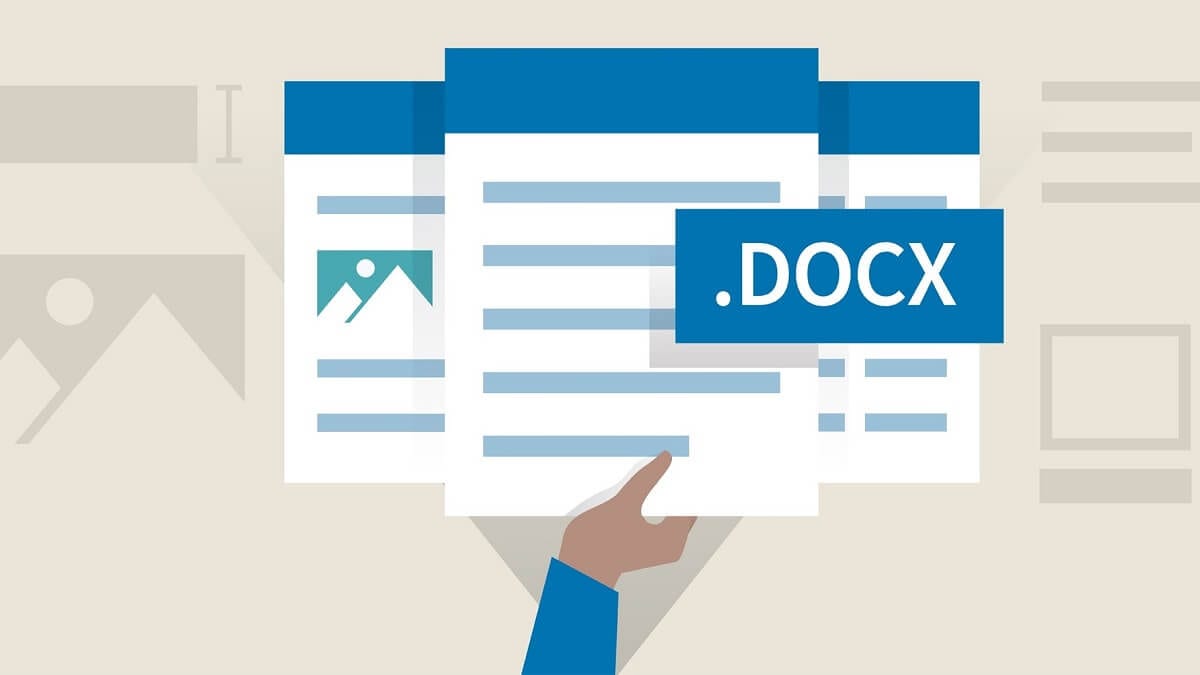
마찬가지로, Control + Enter 키 조합을 외우고 싶지 않은 경우, Microsoft Word의 페이지 나누기 옵션은 특히 삽입 메뉴에 액세스하여 옵션 표시 줄에서도 사용할 수 있습니다.. 또한 동일한 섹션에서 문서에 똑같이 유용 할 수있는 몇 가지 점프를 더 찾을 수 있습니다.